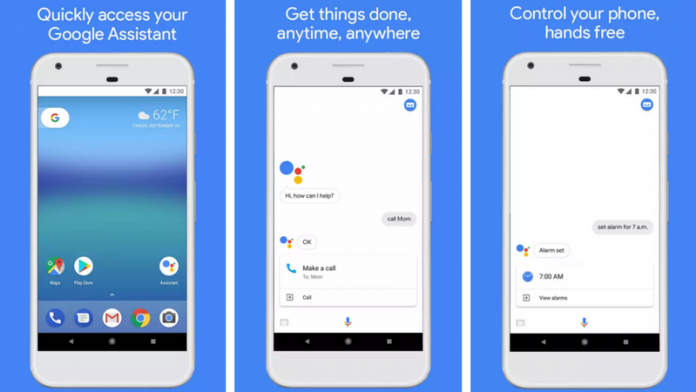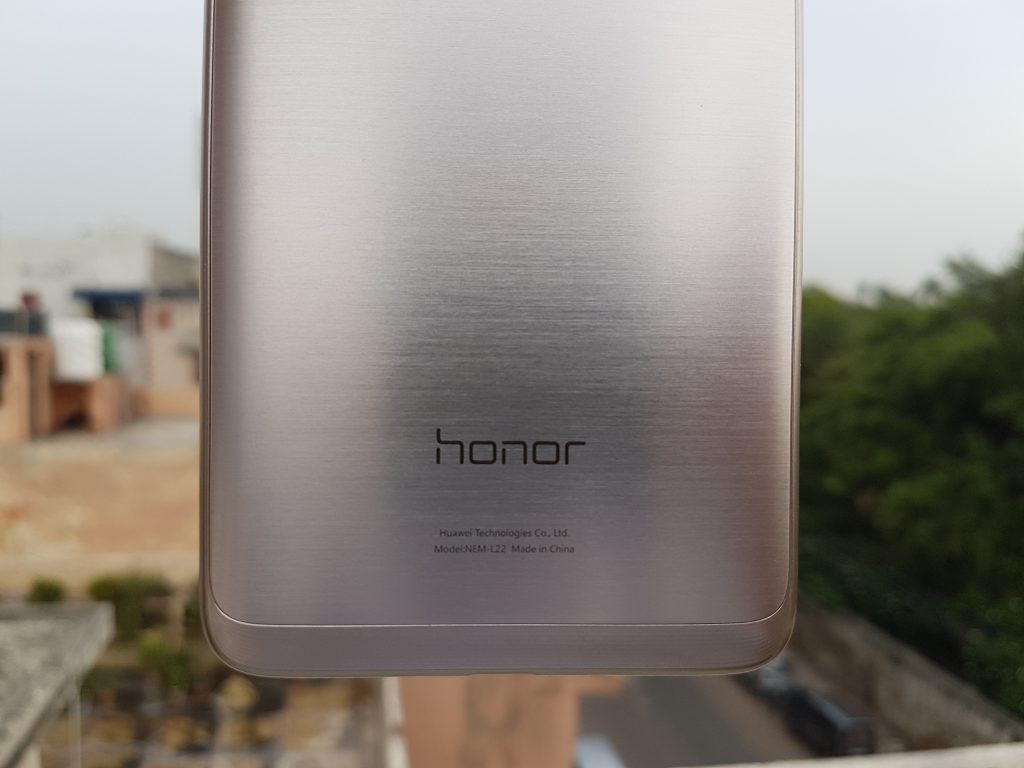時々、[画像をダウンロード]ボタンをクリックすることに気付くかもしれません。 グーグルクローム 何もしません-ポップアップは表示されず、画像は保存されません。これは、スマートフォンのデフォルトブラウザとしてChromeを使用している人にとっては煩わしいかもしれません。このような問題が発生した場合は、以下のガイドに従ってください。 修正により、Android上のGoogleChromeから画像を保存できません 。
GoogleChromeがAndroid携帯で画像をダウンロードまたは保存できない問題を修正
目次
携帯電話でGoogleChromeから画像をダウンロードまたは保存できない場合は、一時的な不具合、ソフトウェアのバグ、権限の制限など、さまざまな理由が考えられます。以下に、AndroidスマートフォンでGoogleChromeが画像をダウンロードしない問題を修正するのに役立ついくつかの簡単なトラブルシューティング手順について説明しました。
アマゾンプライム無料トライアルクレジットカードなし.
1]正しい方法を試す



Chromeに画像を保存する正しい方法に従っていることを確認してください。基本的な手順は、画像をタップして大きくしてから、長押しして[画像をダウンロード]ボタンをクリックすることです。正しく行っているかどうかを確認してください。
新しいタブで開く/スクリーンショットを撮る



うまくいかない場合は、画像を長押しして[新しいタブで画像を開く]をクリックします。画像が新しいタブに読み込まれたら、長押しして[画像をダウンロード]をクリックします。または、画像のスクリーンショットを撮ることもできます。元の解像度ではありませんが、緊急に使用できます。
2]電話を再起動します
基本的なトラブルシューティング手順の1つは、電話を再起動することです。クイックリブートは通常、ほとんどの一時的な不具合を修正します。スマートフォンを再起動すると、Chromeから画像を保存できる可能性が高くなります。
Zoom のプロフィール写真がミーティングに表示されない
3]ストレージ許可を許可する
Chromeは、ストレージにアクセスする権限がない場合、スマートフォンに何も保存できません。誤って保存許可を拒否した可能性があります。
AndroidでGoogleChromeのストレージ権限を有効にするには:



- 開いた 設定 お使いの携帯電話に。
- に移動します アプリ セクション。
- ここで、をクリックします クロム 。タップ 権限 。
- タップ ストレージ に変更します 許可する まだの場合。
4] Chromeのデータとキャッシュをクリアする
ChromeがAndroidに画像をダウンロードできない問題を修正するもう1つのオプションは、データとキャッシュをクリアすることです。これを行うと、ブラウザがデフォルト設定にリセットされます。ただし、ダウンロードしたデータは削除されません。



- 開いた 設定 お使いの携帯電話に。
- に移動します アプリ セクション。
- ここで、をクリックします グーグルクローム 。タップ ストレージ 。
- クリック スペースの管理 。タップ 空き容量を増やす 。
- プロンプトが表示されたら確認します。
5]ブラウザをアンインストールして再インストールします
何も機能しない場合は、GoogleChromeを確認してPlayストアから最新バージョンに更新してください。すでに最新のビルドを実行している場合は、アンインストールしてから再インストールし、問題が修正されているかどうかを確認します。から古いバージョンをダウンロードしてインストールすることもできます ここに 。
Androidでさまざまな通知音を設定する方法
まとめ
これらは、AndroidでChromeの問題から画像を保存できない問題を修正するための簡単なトラブルシューティング手順です。手間をかけずにChromeで画像をダウンロードできるようになったことを願っています。ただし、それでも問題が発生する場合は、以下のコメントからお気軽にご連絡ください。
また、読んでください- PC上のGoogleChromeから画像をダウンロードまたは保存できない問題を解決する3つの方法
Facebookのコメントまた、次のWebサイトでインスタント技術ニュースをフォローすることもできます。 グーグルニュース またはヒントやコツ、スマートフォンやガジェットのレビューについては、参加してください GadgetsToUse Telegram Group または最新のレビュービデオを購読する GadgetsToUseYoutubeチャンネル。